AscendEX හි වෙළඳ ගිණුමක් විවෘත කරන්නේ කෙසේද
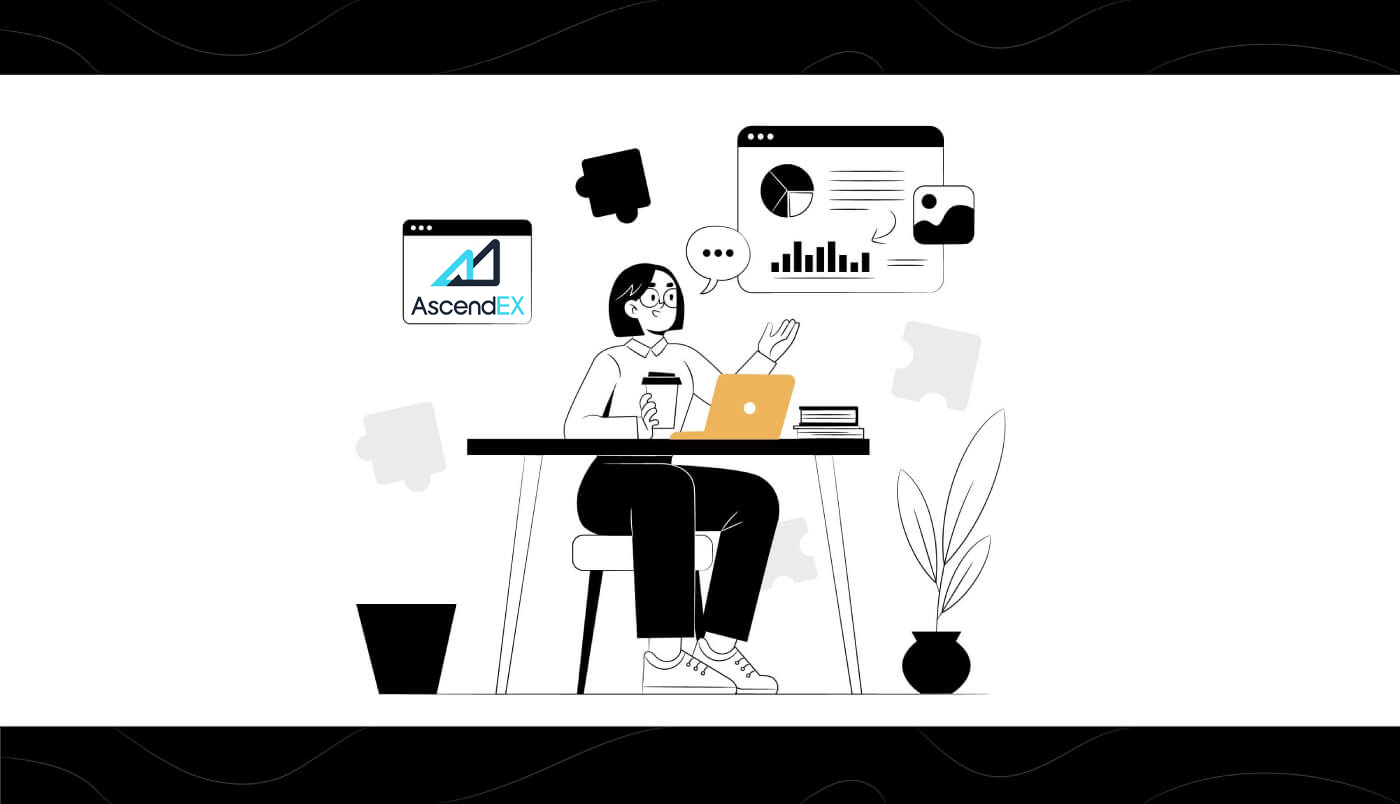
AscendEX ගිණුමක් ලියාපදිංචි කරන්නේ කෙසේද 【PC】
ඊමේල් ලිපිනය සමඟ ලියාපදිංචි වන්න
1. AscendEX නිල වෙබ් අඩවියට පිවිසීමට ascendex.com ඇතුළු කරන්න. ලියාපදිංචි වීමේ පිටුව සඳහා ඉහළ දකුණු කෙළවරේ ඇති [Sign Up] මත ක්ලික් කරන්න . 2. ලියාපදිංචි වීමේ පිටුවේ, [ විද්යුත් තැපෑල ] මත ක්ලික් කරන්න, ඔබේ විද්යුත් තැපැල් ලිපිනය ඇතුළත් කරන්න, රට/කලාපය තෝරන්න , මුරපදය සකසා තහවුරු කරන්න , ආරාධනා කේතය ඇතුළත් කරන්න (විකල්ප); සේවා කොන්දේසි කියවා එකඟ වන්න, ඔබගේ විද්යුත් තැපැල් ලිපිනය සත්යාපනය කිරීමට [ ඊළඟ ] මත ක්ලික් කරන්න . 3. ආරක්ෂක සත්යාපන පිටුවේ, ඔබගේ තැපැල් පෙට්ටියට යවන ලද විද්යුත් තැපෑල සත්යාපන කේතය ඇතුළත් කර [ තහවුරු කරන්න

] ඔබගේ දුරකථන අංකය එක් කිරීමට (ඔබට එය පසුව එක් කළ හැක).

ඊට පසු, ඔබට දුරකථන සත්යාපන පිටුව පෙනෙනු ඇත, ඔබට එය පසුව එක් කිරීමට අවශ්ය නම්, "දැන් මඟහරින්න" ක්ලික් කරන්න.

දැන් ඔබට වෙළඳාම ආරම්භ කිරීමට ලොග් විය හැකිය!

දුරකථන අංකය සමඟ ලියාපදිංචි වන්න
1. AscendEX නිල වෙබ් අඩවියට පිවිසීමට ascendex.com ඇතුළු කරන්න. ලියාපදිංචි වීමේ පිටුව සඳහා ඉහළ දකුණු කෙළවරේ ඇති [ ලියාපදිංචි වන්න ] මත ක්ලික් කරන්න . 2. ලියාපදිංචි වීමේ පිටුවේ, [ දුරකථනය ] මත ක්ලික් කරන්න, ඔබගේ දුරකථන අංකය ඇතුළත් කරන්න, මුරපදය සකසා තහවුරු කරන්න , ආරාධනා කේතය ඇතුළත් කරන්න (විකල්ප); සේවා නියම කියවා එකඟ වන්න, ඔබගේ දුරකථන අංකය සත්යාපනය කිරීමට [ ඊළඟ ] මත ක්ලික් කරන්න . 3. ආරක්ෂක සත්යාපන පිටුවෙහි , ඔබගේ දුරකථනයට යවන ලද සත්යාපන කේතය ඇතුළත් කර , ඊමේල් ලිපිනයක් බැඳීමට [ තහවුරු කරන්න ] මත ක්ලික් කරන්න (ඔබට එය පසුව බැඳිය හැක).


දැන් ඔබට වෙළඳාම ආරම්භ කිරීමට ලොග් විය හැකිය!
AscendEX ගිණුමක් ලියාපදිංචි කරන්නේ කෙසේද 【APP】
AscendEX යෙදුම හරහා ලියාපදිංචි වන්න
1. ඔබ බාගත කළ AscendEX යෙදුම විවෘත කරන්න, ලියාපදිංචි වීමේ පිටුව සඳහා ඉහළ වම් කෙළවරේ පැතිකඩ නිරූපකය මත ක්ලික් කරන්න .

2. ඔබට ඊමේල් ලිපිනයකින් හෝ දුරකථන අංකයකින් ලියාපදිංචි විය හැක . උදාහරණයක් ලෙස, ඊමේල් ලියාපදිංචිය සඳහා, රට/කලාපය තෝරන්න , විද්යුත් තැපැල් ලිපිනයක් ඇතුළත් කරන්න, මුරපදය සකසා තහවුරු කරන්න, ආරාධනා කේතය ඇතුළත් කරන්න (විකල්ප). සේවා කොන්දේසි කියවා එකඟ වන්න, ඔබේ විද්යුත් තැපැල් ලිපිනය සත්යාපනය කිරීමට [ ලියාපදිංචි වන්න] ක්ලික් කරන්න.

3. ඔබගේ තැපැල් පෙට්ටියට යවන ලද විද්යුත් තැපෑල සත්යාපන කේතය ඇතුළත් කර ඔබගේ දුරකථන අංකය එක් කරන්න (ඔබට එය පසුව එක් කළ හැක). දැන් ඔබට වෙළඳාම ආරම්භ කිරීමට ලොග් විය හැකිය!

ජංගම වෙබ් (H5) හරහා ලියාපදිංචි වන්න
1. AscendEX නිල වෙබ් අඩවියට පිවිසීමට ascendex.com ඇතුළු කරන්න. ලියාපදිංචි වීමේ පිටුව සඳහා [ ලියාපදිංචි වන්න ] මත ක්ලික් කරන්න . 2. ඔබට ඊමේල් ලිපිනයකින් හෝ දුරකථන අංකයකින් ලියාපදිංචි විය හැක . දුරකථන අංක ලියාපදිංචි කිරීම සඳහා, [ දුරකථනය ] මත ක්ලික් කරන්න , ඔබගේ දුරකථන අංකය ඇතුළත් කරන්න, මුරපදය ඩී සකසා තහවුරු කරන්න , ආරාධනා කේතය ඇතුළත් කරන්න (විකල්ප); සේවා කොන්දේසි කියවා එකඟ වන්න, ඔබගේ දුරකථන අංකය සත්යාපනය කිරීමට [ඊළඟ] මත ක්ලික් කරන්න. 3. ඔබගේ දුරකථනයට එවන ලද සත්යාපන කේතය ඇතුලත් කර [ ඊළඟ ] මත ක්ලික් කරන්න. 4. ඊමේල් ලිපිනයක් බැඳ තබන්න (ඔබට එය පසුව බැඳිය හැක). දැන් ඔබට වෙළඳාම ආරම්භ කිරීමට ලොග් විය හැකිය!



AscendEX iOS යෙදුම බාගන්න
වෙළඳ වේදිකාවේ ජංගම අනුවාදය එහි වෙබ් අනුවාදයට හරියටම සමාන වේ. එහි ප්රතිඵලයක් වශයෙන්, වෙළඳාම් කිරීම සහ අරමුදල් මාරු කිරීම සම්බන්ධයෙන් කිසිදු ගැටළුවක් ඇති නොවේ. තවද, IOS සඳහා AscendEX වෙළඳ යෙදුම සබැඳි වෙළඳාම සඳහා හොඳම යෙදුම ලෙස සැලකේ. මේ අනුව, එය ගබඩාවේ ඉහළ ශ්රේණිගත කිරීමක් ඇත.1. AscendEX නිල වෙබ් අඩවියට පිවිසීමට ඔබගේ බ්රවුසරයේ ascendex.com ඇතුලත් කරන්න. පතුලේ ඇති [දැන් බාගන්න] ක්ලික් කරන්න.

2. බාගැනීම සම්පූර්ණ කිරීමට [App Store] මත ක්ලික් කර උපදෙස් අනුගමනය කරන්න.

එසේම, ඔබට පහත සබැඳිය හෝ QR කේතය හරහා කෙලින්ම බාගත හැකිය.
සබැඳිය: https://m.ascendex.com/static/guide/download.html
QR කේතය:

AscendEX Android යෙදුම බාගන්න
Android සඳහා AscendEX වෙළඳ යෙදුම සබැඳි වෙළඳාම සඳහා හොඳම යෙදුම ලෙස සැලකේ. මේ අනුව, එය ගබඩාවේ ඉහළ ශ්රේණිගත කිරීමක් ඇත. වෙළඳාම් කිරීම සහ අරමුදල් මාරු කිරීම සම්බන්ධයෙන් ද ගැටළු ඇති නොවේ.1. AscendEX නිල වෙබ් අඩවියට පිවිසීමට ඔබගේ බ්රවුසරයේ ascendex.com ඇතුලත් කරන්න. පතුලේ ඇති [දැන් බාගන්න] ක්ලික් කරන්න.

2. ඔබට [ Google Play ] හෝ [ Instant Download ] හරහා බාගත හැක. ඔබට යෙදුම ඉක්මනින් බාගත කිරීමට අවශ්ය නම් [ ක්ෂණික බාගැනීම ] මත ක්ලික් කරන්න (නිර්දේශිතයි).

3. [වහාම බාගන්න] ක්ලික් කරන්න.

4. අවශ්ය නම් සැකසීම් යාවත්කාලීන කර [Install] මත ක්ලික් කරන්න.

5. ස්ථාපනය සම්පූර්ණ වන තෙක් රැඳී සිටින්න. එවිට ඔබට AscendEX යෙදුමේ ලියාපදිංචි වී වෙළඳාම ආරම්භ කිරීමට ලොග් විය හැක.
Google Play හරහා බාගත කරන්නේ කෙසේද? 1. ඔබගේ බ්රවුසරය හරහා Google Play
සොයන්න සහ [දැන් බාගන්න] මත ක්ලික් කරන්න (ඔබට දැනටමත් යෙදුම තිබේ නම් මෙම පියවර මඟ හරින්න). 2. ඔබගේ දුරකථනයේ Google Play යෙදුම විවෘත කරන්න. 3. ඔබගේ Google ගිණුමට ලියාපදිංචි වන්න හෝ ලොග් වන්න, සහ ගබඩාවේ [AscendEX] සොයන්න. 4. බාගැනීම සම්පූර්ණ කිරීමට [Install] මත ක්ලික් කරන්න. එවිට ඔබට AscendEX යෙදුමේ ලියාපදිංචි වී වෙළඳාම ආරම්භ කිරීමට ලොග් විය හැක. එසේම, ඔබට පහත සබැඳිය හෝ QR කේතය හරහා කෙලින්ම බාගත හැකිය. සබැඳිය: https://m.ascendex.com/static/guide/download.html QR කේතය:




AscendEX ජංගම වෙබ් අනුවාදය

ඔබට AscendEX වෙළඳ වේදිකාවේ ජංගම වෙබ් අනුවාදය මත වෙළඳාම් කිරීමට අවශ්ය නම්, ඔබට එය පහසුවෙන් කළ හැකිය. මුලදී, ඔබගේ ජංගම උපාංගයේ ඔබගේ බ්රවුසරය විවෘත කරන්න. ඊට පසු, "ascendex.com" සඳහා සොයන්න සහ තැරැව්කරුගේ නිල වෙබ් අඩවියට පිවිසෙන්න. මේ ඉන්නේ ඔයා! දැන් ඔබට වේදිකාවේ ජංගම වෙබ් අනුවාදයෙන් වෙළඳාම් කිරීමට හැකි වනු ඇත. වෙළඳ වේදිකාවේ ජංගම වෙබ් අනුවාදය එහි සාමාන්ය වෙබ් අනුවාදයට හරියටම සමාන වේ. එහි ප්රතිඵලයක් වශයෙන්, වෙළඳාම් කිරීම සහ අරමුදල් මාරු කිරීම සම්බන්ධයෙන් කිසිදු ගැටළුවක් ඇති නොවේ.
ලියාපදිංචි වීම සඳහා නිතර අසන පැන
මම දුරකථනයක් හෝ විද්යුත් තැපෑලක් සමඟ ගිණුමක් ලියාපදිංචි කරන විට මට බැඳීම් පියවර මඟ හැරිය හැකිද?
ඔව්. කෙසේ වෙතත්, AscendEX දැඩි ලෙස නිර්දේශ කරන්නේ පරිශීලකයින් ආරක්ෂාව වැඩි කිරීම සඳහා ගිණුමක් ලියාපදිංචි කරන විට ඔවුන්ගේ දුරකථනය සහ ඊමේල් ලිපිනය බැඳිය යුතු බවයි. සත්යාපිත ගිණුම් සඳහා, පරිශීලකයන් ඔවුන්ගේ ගිණුම් වෙත ලොග් වූ විට දෙපියවර සත්යාපනය සක්රිය වන අතර ඔවුන්ගේ ගිණුම්වලින් අගුලු දමා ඇති පරිශීලකයින් සඳහා ගිණුම් ලබා ගැනීම පහසු කිරීමට භාවිත කළ හැක.
මගේ ගිණුමට සම්බන්ධ කර ඇති ජංගම දුරකථනය නැති වී ඇත්නම් මට නව දුරකථනයක් බැඳිය හැකිද?
ඔව්. පරිශීලකයින්ට ඔවුන්ගේ ගිණුමෙන් පැරණි එක ඉවත් කිරීමෙන් පසු නව දුරකථනයක් බැඳිය හැක. පැරණි දුරකථනය ඉවත් කිරීමට, ක්රම දෙකක් තිබේ:
- නිල නොබැඳීම: කරුණාකර පහත තොරතුරු සපයන [email protected] වෙත විද්යුත් තැපෑලක් එවන්න: ලියාපදිංචි වීමේ දුරකථනය, රට, හැඳුනුම්පතේ අවසාන අංක 4.
- එය නොබැඳීම ඔබම කරන්න: කරුණාකර AscendEX හි නිල වෙබ් අඩවියට පිවිස ඔබේ පරිගණකයේ පැතිකඩ නිරූපකය - [ගිණුම් ආරක්ෂාව] ක්ලික් කරන්න හෝ ඔබේ යෙදුමේ පැතිකඩ නිරූපකය - [ආරක්ෂක සැකසුම] ක්ලික් කරන්න.
මගේ ගිණුමට බැඳී ඇති වත්මන් එක නැති වී ඇත්නම් මට නව විද්යුත් තැපෑලක් බැඳිය හැකිද?
පරිශීලකයෙකුගේ විද්යුත් තැපෑලට තවදුරටත් ප්රවේශ විය නොහැකි නම්, ඔවුන්ට ඔවුන්ගේ විද්යුත් තැපෑල ඉවත් කිරීමට පහත ක්රම දෙකෙන් එකක් භාවිතා කළ හැක:
- නිල නොබැඳීම
ID ලේඛන තහවුරු කිරීමේ ඡායාරූපයෙහි පහත තොරතුරු සහිත සටහනක් තබාගෙන සිටින පරිශීලකයා ඇතුළත් විය යුතුය: විද්යුත් තැපෑල ගිණුමට බැඳී ඇති ලිපිනය, දිනය, විද්යුත් තැපෑල නැවත සැකසීම සඳහා වන අයදුම්පත සහ එයට හේතු, සහ "මගේ විද්යුත් තැපෑල නැවත සැකසීමෙන් සිදු විය හැකි ගිණුම් වත්කම් අහිමි වීමකට AscendEX වගකියනු නොලැබේ."
- එය නොබැඳීම ඔබම කරන්න: පරිශීලකයින් AscendEX හි නිල වෙබ් අඩවියට පිවිස ඔවුන්ගේ පරිගණකයේ පැතිකඩ නිරූපකය - [ගිණුම් ආරක්ෂාව] ක්ලික් කළ යුතුය හෝ යෙදුමේ පැතිකඩ නිරූපකය - [ආරක්ෂක සැකසුම] ක්ලික් කරන්න.
මට මගේ ලියාපදිංචි වීමේ දුරකථනය හෝ විද්යුත් තැපෑල නැවත සැකසිය හැකිද?
ඔව්. පරිශීලකයින්ට AscendEX හි නිල වෙබ් අඩවියට පිවිස ඔවුන්ගේ පරිගණකයේ පැතිකඩ නිරූපකය - [ගිණුම් ආරක්ෂාව] ක්ලික් කරන්න හෝ ලියාපදිංචි වීමේ දුරකථනය හෝ විද්යුත් තැපෑල නැවත සැකසීමට යෙදුමේ පැතිකඩ නිරූපකය - [ආරක්ෂක සැකසීම] ක්ලික් කරන්න.
මගේ දුරකථනයෙන් සත්යාපන කේතයක් නොලැබුනේ නම් මා කුමක් කළ යුතුද?
මෙම ගැටළුව විසඳීම සඳහා පරිශීලකයින්ට පහත ක්රම පහද උත්සාහ කළ හැකිය:
- ඇතුළත් කළ දුරකථන අංකය නිවැරදි බව පරිශීලකයන් සහතික කර ගත යුතුය. දුරකථන අංකය ලියාපදිංචි දුරකථන අංකය විය යුතුය.
- පරිශීලකයන් තමන් [Send] බොත්තම ක්ලික් කර ඇති බවට සහතික විය යුතුය.
- පරිශීලකයන් තම ජංගම දුරකථනයට සංඥාවක් ඇති බවටත් ඔවුන් දත්ත ලබා ගත හැකි ස්ථානයක සිටින බවටත් සහතික විය යුතුය. මීට අමතරව, පරිශීලකයින්ට ඔවුන්ගේ උපාංගවල ජාලය නැවත ආරම්භ කිරීමට උත්සාහ කළ හැකිය.
- පරිශීලකයන් ඔවුන්ගේ ජංගම දුරකථන සම්බන්ධතා හෝ වේදිකා කෙටි පණිවුඩ අවහිර කළ හැකි වෙනත් ලැයිස්තුවක් තුළ AscendEX අවහිර කර නොමැති බවට වග බලා ගත යුතුය.
- පරිශීලකයින්ට ඔවුන්ගේ ජංගම දුරකථන නැවත ආරම්භ කළ හැකිය.
මගේ විද්යුත් තැපෑලෙන් සත්යාපන කේතයක් නොලැබුනේ නම් මා කුමක් කළ යුතුද?
මෙම ගැටළුව විසඳීම සඳහා පරිශීලකයින්ට පහත ක්රම පහක් උත්සාහ කළ හැකිය:
- පරිශීලකයින් තමන් ඇතුළත් කළ විද්යුත් තැපැල් ලිපිනය නිවැරදි ලියාපදිංචි වීමේ විද්යුත් තැපෑල බව සහතික කර ගත යුතුය.
- පරිශීලකයන් තමන් [Send] බොත්තම ක්ලික් කර ඇති බවට සහතික විය යුතුය.
- පරිශීලකයන් තම ජාලයට දත්ත ලබා ගැනීමට ප්රමාණවත් සංඥා ඇති බවට වග බලා ගත යුතුය. මීට අමතරව, පරිශීලකයින්ට ඔවුන්ගේ උපාංගවල ජාලය නැවත ආරම්භ කිරීමට උත්සාහ කළ හැකිය
- පරිශීලකයන් AscendEX ඔවුන්ගේ විද්යුත් තැපැල් ලිපිනය මගින් අවහිර කර නැති බව සහ අයාචිත තැපෑල/කසල කොටසෙහි නොමැති බව සහතික කර ගත යුතුය.
- පරිශීලකයින්ට ඔවුන්ගේ උපාංග නැවත ආරම්භ කිරීමට උත්සාහ කළ හැක.


